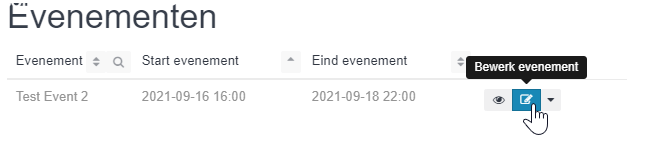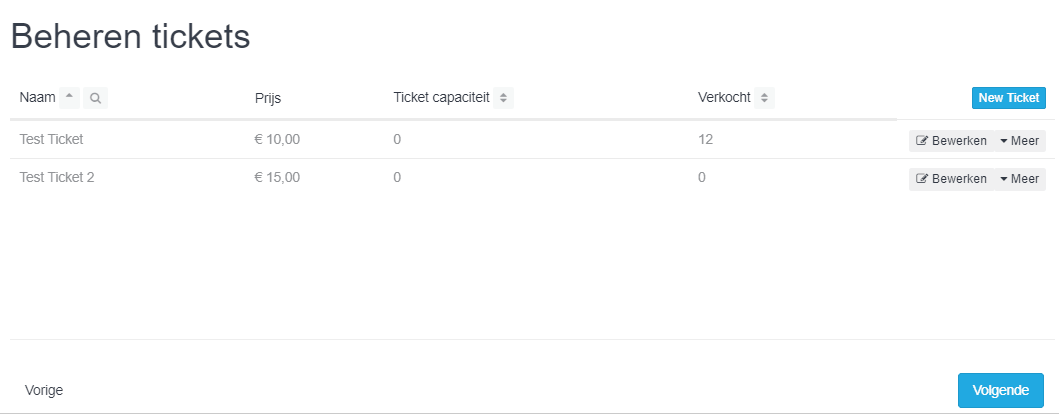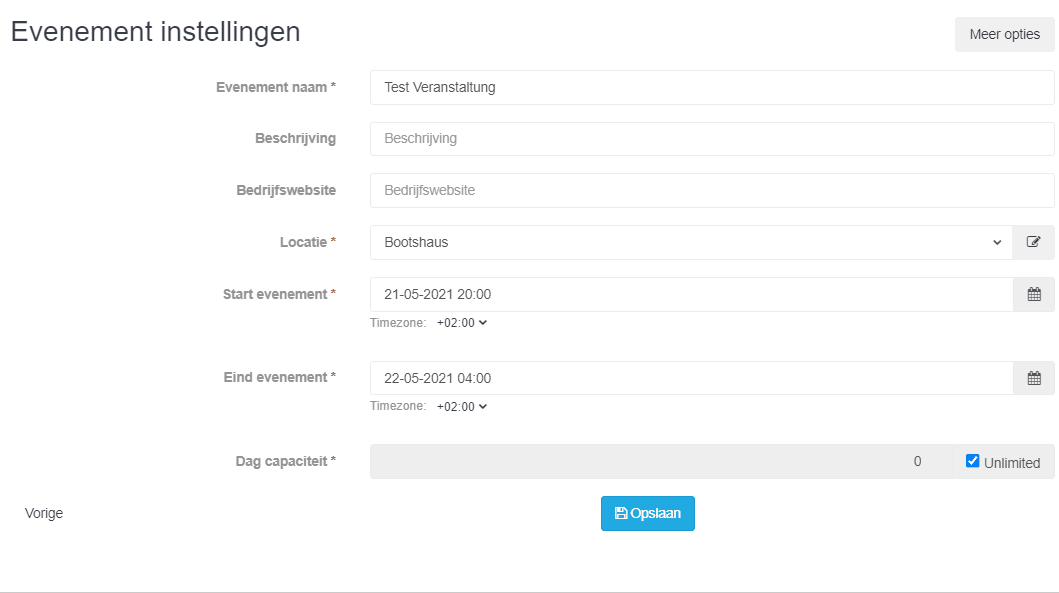Hoe upload ik een eigen ticketafbeelding?
Wil je je eigen ticketafbeelding of -design uploaden? Hier vind je in drie stappen hoe je dat kan doen.
In het verleden kon je jouw tickets vormgeven door een eigen ontwerp te maken in lijn met ons tickettemplate. We wilden echter het proces om je tickets te personaliseren versimpelen. Dit hebben we gedaan door de afmetingen van het ticketontwerp te vereenvoudigen tot een vierkant.
Je kunt nu gemakkelijk je eigen ticketafbeelding uploaden in de vorm van een .jpg, .png of .pdf bestand. De afmetingen van je ontwerp maken niet direct uit, maar idealiter is je ticketafbeelding een vierkant van 1080 x 1080 pixels. Ongeacht wat de precieze afmetingen zijn van het bestand wat je uploadt, wordt het beeld zo geschaald dat het op het ticket past. Onthoudt wel dat het beeldbestand niet groter mag zijn dan 1.5 MB.
.png)
Templates voor custom ticketafbeeldingen
Hieronder vind je een aantal templates die je kunnen helpen om je eigen ticketafbeelding in het juiste formaat te maken. Laad je afbeelding eenvoudig in het bestand, zorg dat het het scherm vult, verwijder de tekst en exporteer of bewaar het bestand als een .jpg, .png of .pdf bestand.
Klik op de volgende hyperlinks om de templates te downloaden voor Adobe Photoshop, Powerpoint of Keynote.
Als je je ticketafbeelding klaar hebt, zijn er drie manieren om je ticketafbeelding te uploaden:
Per tickettype
Per evenement
Per company
Eigen afbeelding per ticket
1. Ga naar het Dashboard. Klik op ‘Beheren’ en vervolgens op 'Evenementen'.
2. Zoek het evenement waarvan je een ticket een eigen achtergrond wil geven en klik op de blauwe knop ‘Bewerk evenement’.
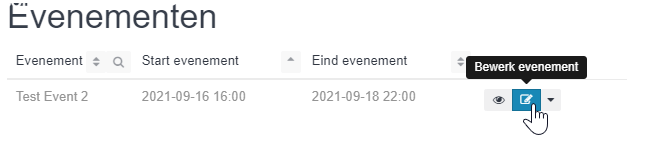
3. Links zie je vijf icoontjes staan. Klik op het ticket.
4. Je bent nu in de omgeving waar je de instellingen van je ticket aan kunt passen. Zoek de ticketsoort waarvan je een eigen afbeelding wil uploaden, klik rechts op ‘Meer’ en selecteer ‘Upload ticketafbeelding’.
5. Als er al een ticket-afbeelding geselecteerd is, klik dan eerst op 'Ontkoppel ticketafbeelding'. Anders klik je direct op 'Bestand kiezen' en kies het bestand op je computer.
Nadat je klaar bent met uploaden krijg je een preview te zien. Als je tevreden bent met het resultaat ben je klaar voor de verkoop!
Een ticketafbeelding per evenement uploaden
Om een ticketafbeelding per evenement te uploaden, ga je naar de instellingen van jouw evenement(en). Bij deze instellingen kun je de optie 'gepersonaliseerde ticketafbeelding' aan- en uitzetten.
1. Ga naar je evenementen door in het menu op 'Beheren' te klikken en 'Evenementen' te selecteren.
2. Kies het evenement waarvoor je een achtergrond wilt uploaden door op het blauwe 'Bewerk evenement' te klikken.
3. Om het uploaden van een ticketafbeelding mogelijk te maken, klik je rechtsboven op 'Meer opties' en zet je de optie 'Gepersonaliseerde ticketafbeelding' aan.
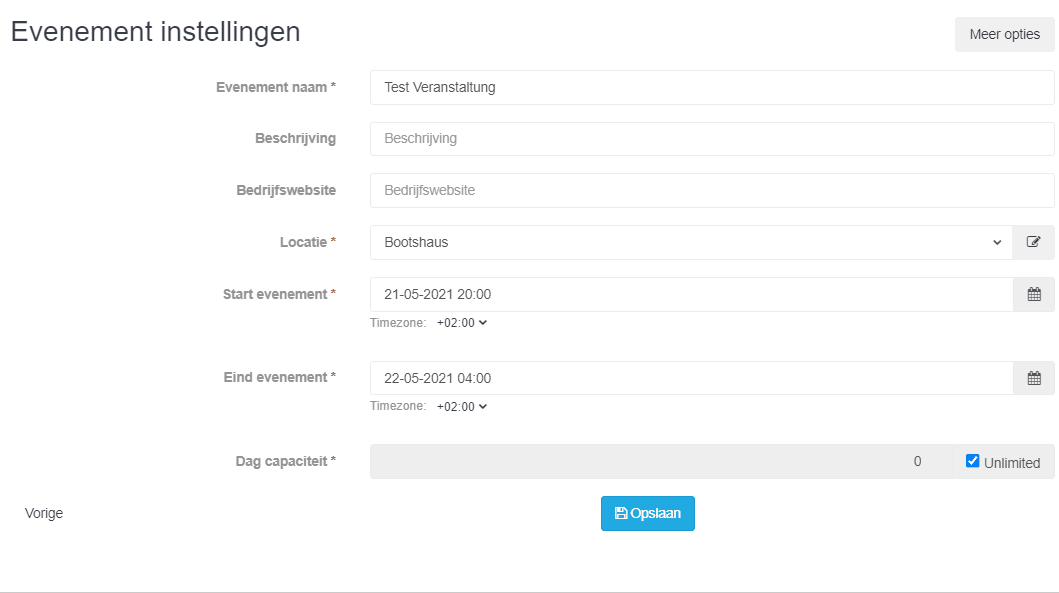
4. Als er al een ticket-afbeelding geselecteerd is, klik dan eerst op 'Ontkoppel ticketafbeelding'. Anders klik je direct op 'Bestand kiezen' en kies het bestand op je computer.
Een eigen ticketafbeelding per company uploaden
1. Om een ticketachtergrond per organisatie/company te uploaden ga je naar 'Bedrijfsinstellingen' en klik je op 'Instellingen'.
2. Klik op de ‘Upload globale ticketafbeelding’ knop.
3. Als er al een ticket-afbeelding geselecteerd is, klik dan eerst op 'Ontkoppel ticketafbeelding'. Anders klik je direct op 'Bestand kiezen' en kies het bestand op je computer.
Mocht je vragen of feedback hebben, neem contact op via de chat of via info@eventix.io.
.png)